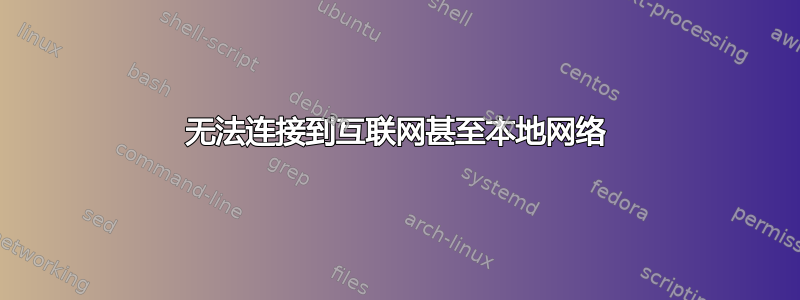
我正在尝试设置一个迷你桌面,但对于如何让互联网在其上运行,我已经想不出什么主意了。以下是带有 newegg 链接的规格:
Windows XP 家庭版 32 位
AMD 速龙 II X3
索泰GF6100-EE AM3
2GB DDR2 内存
250GB 西部数据硬盘
第一个尝试是让以太网工作。插入后它不起作用,所以我尝试通过主板附带的磁盘安装驱动程序。仍然不起作用,所以我从制造商处下载的驱动程序(你可以购买高清音频或芯片组,它们都是一个软件包,里面包含了所有的驱动程序)。卸载旧驱动程序,重启,安装新驱动程序。仍然无法正常工作。
也许不是机器的问题?我从迷你台式机背面拔下电缆,并将其插入另一台 PC(运行 Windows 8.1 的笔记本电脑),连接正常。
“搞砸了!”我说,因为我拿到了一个无线适配器。插入 USB 无线适配器(802.11n SMC 网络型号 SMCWUSB-N2),未知设备。在 Windows 7 桌面上试用该适配器,效果很好。下载这些制造商提供的驱动程序并安装它们。仍然没有结果。
目前,本地连接和无线网络连接都有红色的X。运行时ipconfig /all返回:
Windows IP 配置
主机名............:minitardis
主 DNS 后缀.......:
节点类型............:广播
IP 路由启用:........:是
WINS 代理启用:........:是以太网适配器本地连接:
媒体状态...........:媒体已断开连接
描述...........:NVIDIA nForce 10/100/1000 Mbps 以太网 #2
物理地址.........:00-01-2E-35-45-25以太网适配器无线网络连接2:
媒体状态...........:媒体已断开连接
描述...........:SMCWUSB-N2 802.11n 无线 USB 2.0 适配器
物理地址.........:00-22-2D-C0-08-9D
我不知所措,不知道接下来该去哪里。有什么想法吗?
更新
尝试更新 BIOS,仍然没有结果。事实上,我更新了太多驱动程序,Windows XP 决定我需要重新验证它,声称硬件与初始设置有太大差异。
更新 2
不幸的是,Windows XP 创建了一个无限循环,导致我无法进入我的计算机。启动时,弹出窗口说需要重新激活 Windows,我现在要这样做吗?我单击“是”,它执行伪登录并说它已经通过身份验证,唯一的选项是“确定”。然后它注销并转到用户配置文件屏幕。如果我在第一个菜单中单击“否”,我也会进入用户配置文件屏幕。
因此,我重新启动,F8使用 cmd 进入安全模式。它让我进去了!执行explorer.exe并获取桌面!然后我注意到我的以太网端口有灯在闪烁!打开浏览器,什么也没有。 ipconfig /all,“发生内部错误:不支持请求(附加信息:无法查询主机名)。
重新安装了操作系统,仍然无法工作。插入 WiFi 适配器,手动安装驱动程序,WiFi 现在可以使用了。不过还是想让以太网正常工作。
答案1
答案2
该状态意味着没有媒体 - 当你插入电缆时它应该更改为尝试获取 IP 地址 - 如果未找到 DHCP,它将获取内部自分配的 IP,所以让我们尝试一下:
1) 插入以太网 - 它会尝试获取 IP 吗?如果没有,并且媒体状态仍然断开连接,则意味着卡无法建立链接
在这种情况下,打开卡的硬件属性,并尝试匹配您的交换机/路由器设置,即速度设置为 100 和双工设置,而不是默认的自动值
2)如果它尝试获取 IP 并失败,您需要查看 dhcp 服务器设置或该卡的 IP 设置,并验证它没有设置静态 IP
答案3
您是否尝试过在 BIOS 中调整 NIC 设置?如果可用,它通常会在启动时启用、禁用和启用。尝试调整它们,看看是否有任何不同。另一个想法是禁用防火墙(如果已打开)。此外,如果您已打开防病毒软件或互联网套件,请尝试禁用。
答案4
防火墙、防病毒应用程序、VPN 客户端和各种恶意软件等程序可能会导致 Internet/网络连接问题。您可以尝试以下操作来重置 TCP/IP、Windows Socket 和 Windows 防火墙。
- 单击“开始”,然后选择“运行”。
- 输入“command”并按回车键。
键入以下命令,每执行完一个命令后按 Enter 键:
netsh int ip reset 重置.txt
netsh winsock 重置
netsh 防火墙重置
重启电脑。这应该有帮助。


